Bijgewerkt in mei 2024: Stop met het krijgen van foutmeldingen en vertraag uw systeem met onze optimalisatietool. Haal het nu bij deze link
- Download en installeer de reparatietool hier.
- Laat het uw computer scannen.
- De tool zal dan repareer je computer.
Gebruikers van de Windows Media Player genieten op elk moment van de luxe om hun favoriete video's af te spelen. Sommige mensen meldden echter dat ze tegenkwamen Windows Media Player-fouten wanneer ze proberen verschillende video-indelingen af te spelen, zoals MOV, MP4 en andere indelingen. Ze zien de fout 0Xc00d36e5, die luidt:
Het foutbericht 'Kan niet spelen' verschijnt: 'Item kan niet worden afgespeeld, probeer de inhoud opnieuw op te halen. 0Xc00d36e5.”
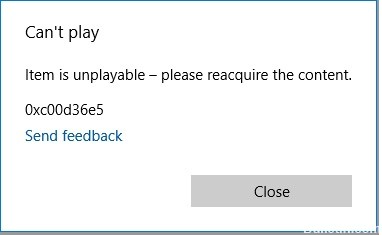
Er zijn verschillende redenen waarom uw mediaspeler de fout 0Xc00d36e5 vertoont. Je hebt het Windows-register mogelijk beschadigd, zodat je video niet kan worden afgespeeld. Mogelijk heeft u ook een beschadigd opslagbestand. Er zijn gevallen waarin de video zelf is beschadigd, dus u kunt niet doorgaan. Je hebt de video mogelijk niet volledig gedownload. Verwijder de video en download deze opnieuw. Sommige videobestanden zijn mogelijk niet compatibel met uw mediaspeler en kunnen daarom niet worden afgespeeld.
Hoe fout 0xc00d36e5 te repareren:
Speel uw video af in een andere mediaspeler.
De reden waarom je je video niet hebt afgespeeld, is de compatibiliteit met je bestaande mediaspeler. Niet alle videoformaten kunnen in de meeste spelers correct worden afgespeeld. Probeer je video af te spelen in een andere mediaspeler en kijk of deze werkt of niet. Als u geen andere mediaspeler hebt, download dan online en kijk of het voor u werkt. Anders kunt u hieronder andere methoden voor probleemoplossing uitvoeren en controleren of de fout zich blijft voordoen.
Voer DISM en SFC uit

Uw systeembestand is mogelijk beschadigd. Een manier om het te repareren, is door een systeembestandscontrole uit te voeren.
- Open een dialoogvenster Uitvoeren door op Windows-toets + R te drukken.
- Open de CMD-prompt door "cmd" in het tekstvak te typen en druk op Ctrl + Shift + Enter.
- Typ vervolgens de volgende opdracht en druk op Enter om een SFC-scan uit te voeren: sfc / scannow
- Wacht tot de procedure is voltooid.
2024 mei-update:
U kunt nu pc-problemen voorkomen door deze tool te gebruiken, zoals u beschermen tegen bestandsverlies en malware. Bovendien is het een geweldige manier om uw computer te optimaliseren voor maximale prestaties. Het programma repareert met gemak veelvoorkomende fouten die op Windows-systemen kunnen optreden - urenlange probleemoplossing is niet nodig als u de perfecte oplossing binnen handbereik heeft:
- Stap 1: Download PC Repair & Optimizer Tool (Windows 10, 8, 7, XP, Vista - Microsoft Gold Certified).
- Stap 2: klik op "Start scannen"Om registerproblemen met Windows te vinden die pc-problemen kunnen veroorzaken.
- Stap 3: klik op "Herstel alles"Om alle problemen op te lossen.
- Start na de SFC-scan de DISM-scan door te typen: DISM / Online / Cleanup-Image / RestoreHealth.
- Wacht tot de procedure is voltooid.
- Start de computer opnieuw op en controleer of de problemen zijn opgelost.
Converteer de video naar een ander formaat
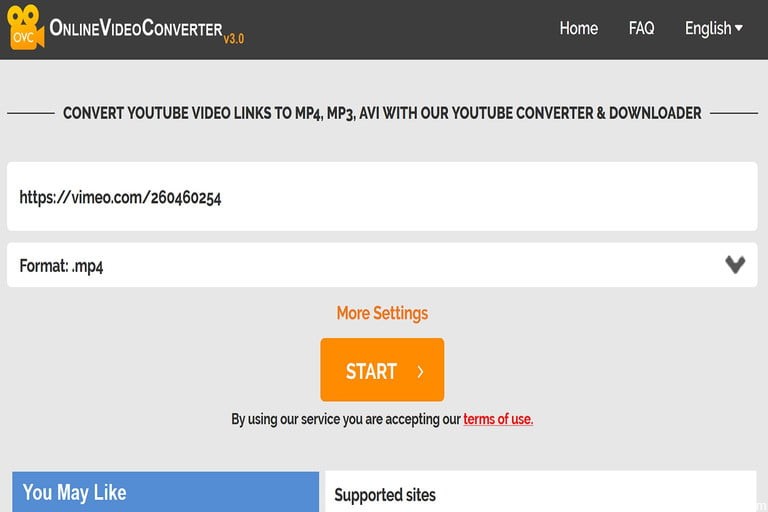
Converteer videoformaten naar MP4 zodat ze gemakkelijk compatibel worden met de gewone mediaspeler.
- Open video-omzetter.
- Klik op Bestanden kiezen om een videobestand te selecteren om te converteren.
- Klik op de knop Openen.
- Kies welke bestanden u wilt converteren en klik op Start om de conversie te starten.
- Sla de geconverteerde MP4-video op en controleer of deze in uw mediaspeler wordt afgespeeld.
Speel uw video af in de veilige modus

- Ga in Windows 10 naar Instellingen.
- Kies Update & beveiliging en klik op Herstel.
- Zoek naar Geavanceerde instellingen en klik op Nu opnieuw opstarten.
- Wanneer uw computer opnieuw opstart, gaat u naar Kies een optie en klikt u op Problemen oplossen.
- Klik op Geavanceerde optie en kies Starup-instellingen.
- Kies vervolgens opnieuw opstarten.
- Bewaar uw gerepareerde bestanden.
- Nadat uw computer opnieuw is opgestart, klikt u op F4 en start u uw computer op in de veilige modus.
- Als uw video wordt afgespeeld in de veilige modus, moet u uw videostuurprogramma's bijwerken.
- Wijzig vervolgens uw computerinstellingen. Klik op Instellingen en ga naar Apps.
- Klik op video afspelen en wijzig uw instellingen.
Expert Tip: Deze reparatietool scant de repositories en vervangt corrupte of ontbrekende bestanden als geen van deze methoden heeft gewerkt. Het werkt goed in de meeste gevallen waar het probleem te wijten is aan systeembeschadiging. Deze tool zal ook uw systeem optimaliseren om de prestaties te maximaliseren. Het kan worden gedownload door Hier klikken

CCNA, Web Developer, PC Troubleshooter
Ik ben een computer-liefhebber en een praktiserende IT-professional. Ik heb jarenlange ervaring achter de rug bij het programmeren van computers, hardware-probleemoplossing en reparatie. Ik ben gespecialiseerd in webontwikkeling en databaseontwerp. Ik heb ook een CCNA-certificering voor netwerkontwerp en probleemoplossing.

